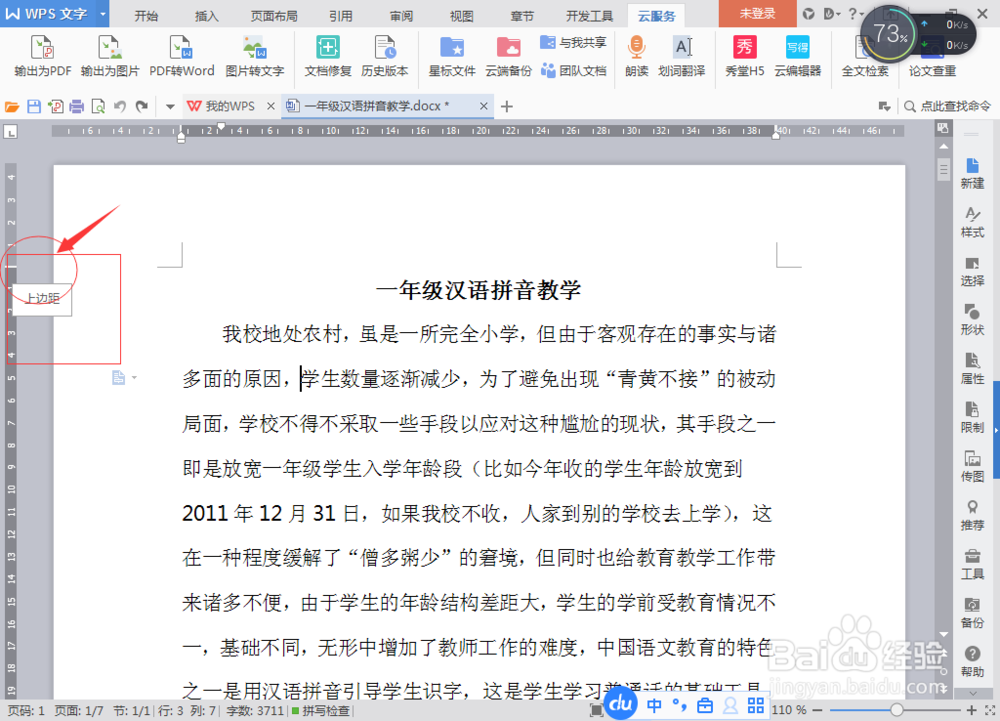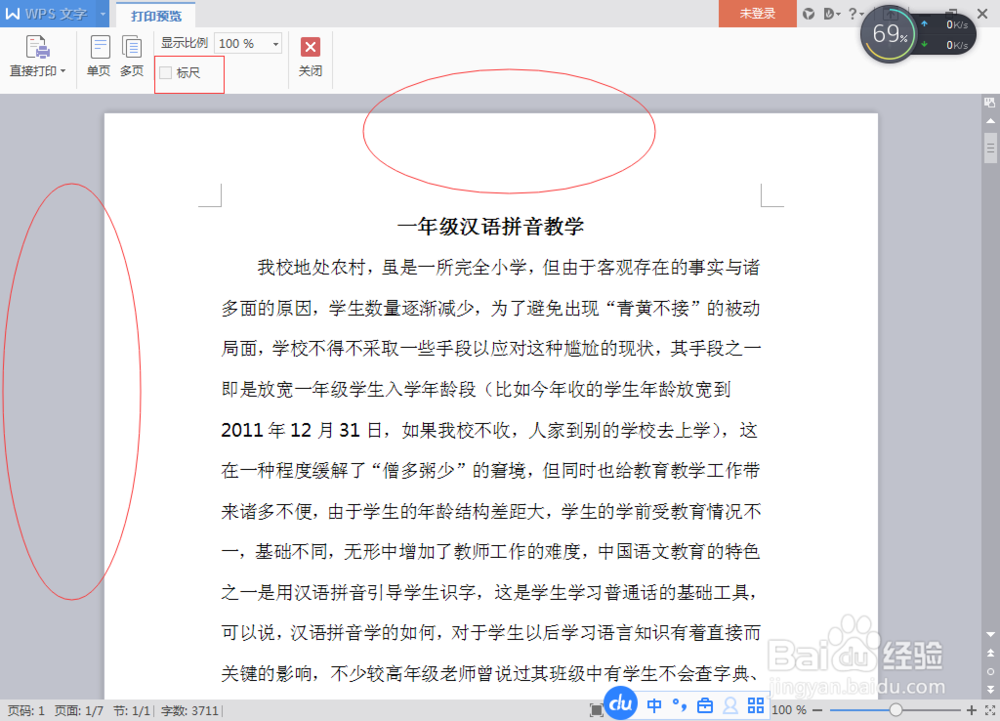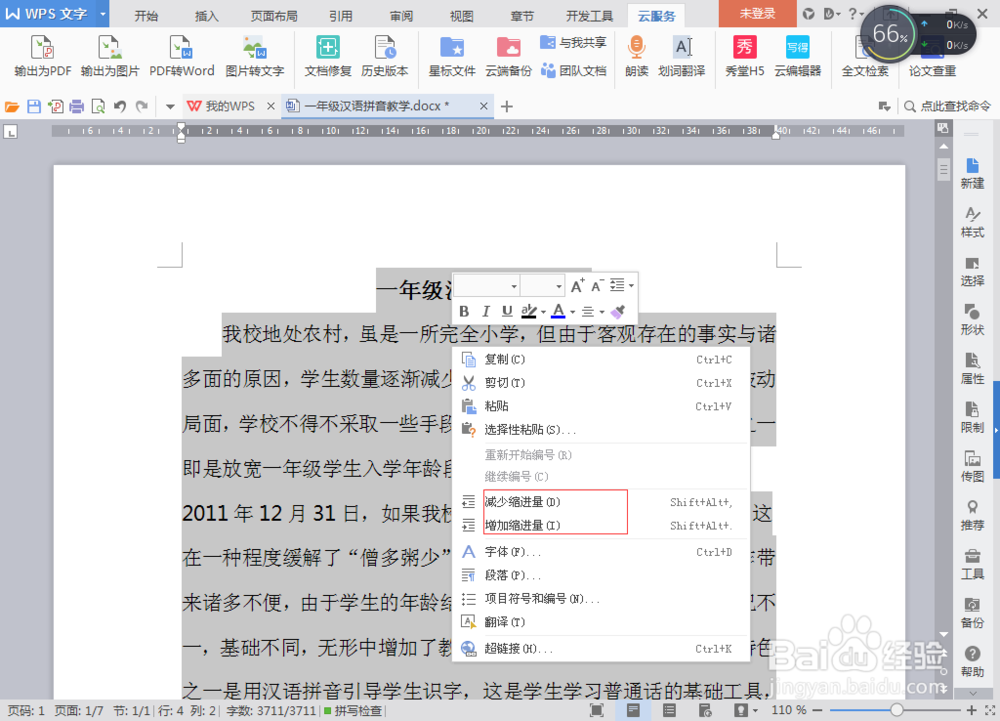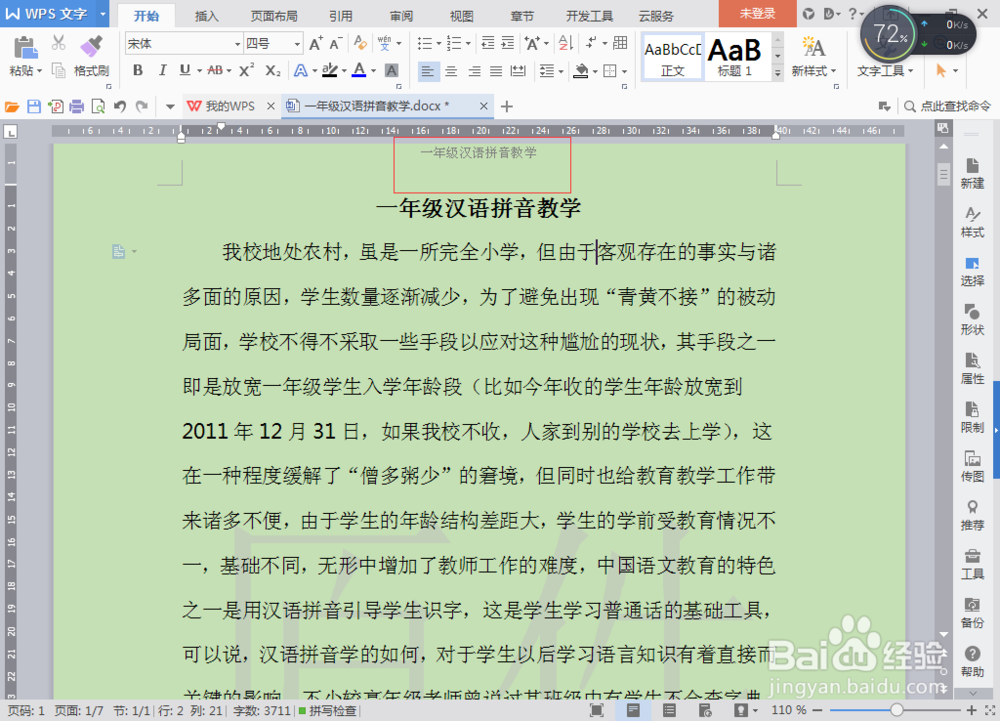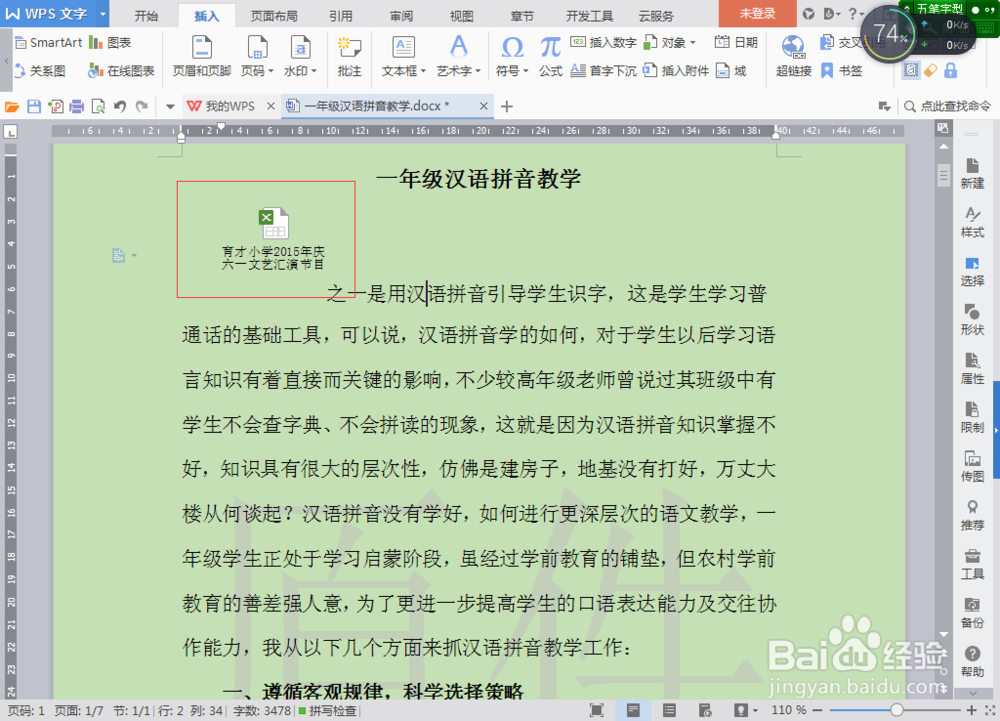1、首先,调整页边距,如图,只要将鼠标放在标尽的滑动按钮处,左右滑动就可以调整页边距了。
2、调整页边距也可以在打印预览里进行调整,如图,可以直接用鼠标左右上下拉动。
3、第二,上下边距,同样的道理,把鼠标放在左侧或右侧的标尽按钮处,上下移动即可调整上下边距。
4、纸张的页边距或上下边距,也可以的页面布局里设置,如图,
5、第三,如何取消上下左右的标尽,点击预览,如图,只要将标尽前的钩取消即可。这样标尽就取消了。
6、第四,单页打印还是多页打印,如图,只要在预览里选择单页或多页打印即可,如图,这样页面就会在电脑的桌面上直接显示了。
7、第五,点击右键,选择段落,如图,在这里你可以调整行距,段距,段前段后距离,缩进距等。以及换行分页的调整,如图。
8、第六,点击右键,你可以看到有减少缩进量或增加缩进量,这是对整个文档进行调整的,整体美观,
9、第七,在文档中插入图片,只要点击插入,选择图片,点击确定即可,如图
10、第八,也可以将图片设置为背景,如图只要点击图片右边的按钮,图片布局,你就会看图片多种布局,有将图片置于文字上方或下方,或环绕型的,等。
11、第九,如果文档中的图片过大,你可以点击压缩图片,对文档中的所有图片进行分别率的调整,以达到文档整体效果。
12、第十,对文档中的图片的形状进行改进,如图,只要点击右边的对图片进行改进的按钮,可以选择各种图形的形状,如图。
13、第十一,图片高度的调整只要点击红色框内的图片高度调整按钮,即可轻松调整。
14、第十二,现在我们将插入的图片取消,只要点击文档右侧的样式,这时就会出现,文档里所有的图片,你只要在图片1,2,3等后面的标志点击取消,就可以将这张图片取消了,如图
15、第十三,在页面布局里可以选择适当的背景色,如图,这样如果是彩色打印的话,打印出来的效果更好。
16、第十四,如果想使文档达到更好的效果,加入水印也是可以的,点击添加水印,如图,这里有几个样版,你可以选择适合你自己的。如果想取消水印,只要点击下面的取消水印就可以了。
17、第十五,插入页眉页脚,如图点击插入页眉页脚,在页眉页脚处输入你想加的文字,这样就添加了,看看效果如何。
18、第十六,如果想达到更好的文档效果,你也可以选择首字特效,如图,点击红框里的首字下沉,选择第弛阻廖娓二个,文字就下沉了,选择第三个,文字就悬浮了,如图
19、第十七,也可以将其它文档直接以添加附件的方式,添加到这个文档里,如图,点击添加附件,选择文件,点击确定,这样附件就添加成功了,如图。
20、第十八,在文档里插入日期,如图点击插入日期,如图,选择日期的格式形式,点击确定,这样日期就侑喏嵋甲插入了。当然文档编辑的内容还有很多,上面只是几个常用的,请大家多指教。